如何在 Excel 中检查数字是否为整数?
您是否正在寻找一种简单快捷的方法来查找数据集中的数字是否为整数?
好吧,如果您使用的是 Microsoft Excel,答案就在这里!
整数是一个可以是正数、负数或 0 但不能是小数的整数。Excel 中有一些公式可以帮助专业人员识别数据集中的整数。在本文中,我们解释了两种技术以及如何使用它们。
方法 1:使用 INT 函数
使用 Excel 的 INT 函数 =INT(),您可以找到数字的整数部分,它还会将数字向下舍入到最接近的整数。例如 =INT(8.6) 变为 8。您可以在数学和三角函数类别中找到 Microsoft Excel 的内置 INT 函数。
我们修改公式以检查示例数据集中数字是否为整数。
步骤 1 − 要检查整数,请在要检查的列旁边找到一个空列或插入一个临时列。在本例中,我们在 C 列中选择一个单元格。
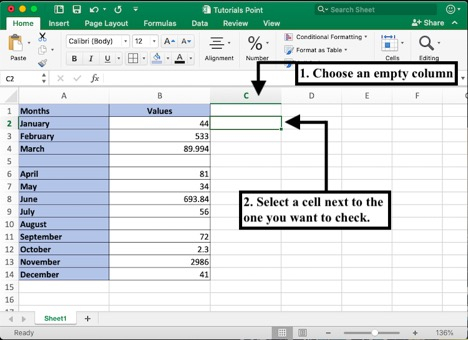
步骤 2 − 在活动单元格中,键入以下公式以检查单元格 B2 中的数字是否为整数。
检查 B2 中整数的语法公式:=INT(B2)=B2
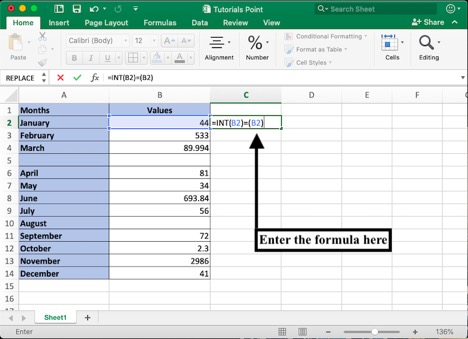
步骤 3 − 按 Enter 查看结果。如果是整数,单元格将显示 True,而在任何其他情况下,它将显示 False。要将此函数复制到 B 列的其余值,请选择并向下拖动公式单元格右下角的方框。
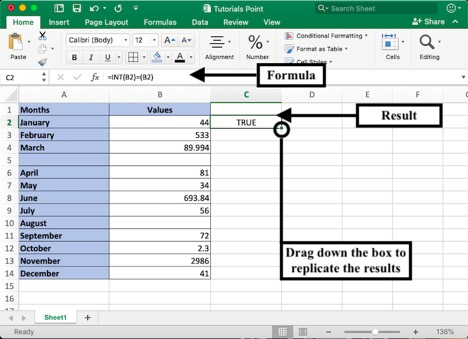
但是,此公式的缺点是它会为空单元格显示不正确的值,这在视觉上可能会令人困惑。您可以使用下一种技术避免此问题。
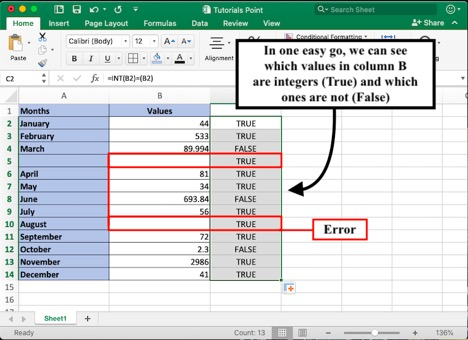
方法 2:使用 IF-MOD 函数
如果您想忽略空白单元格,请使用以下步骤中提到的此新公式。修改后的公式可用于执行相同的函数,而不会产生任何错误。
步骤 1 − 如果要检查单元格是否包含整数,请选择它旁边的单元格。
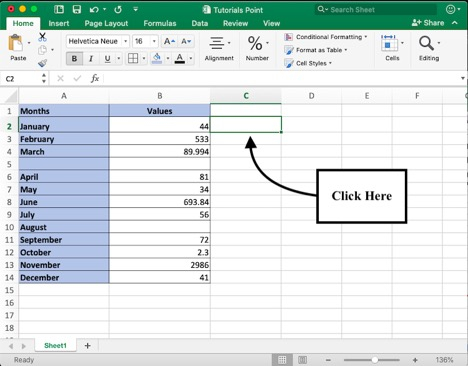
步骤 2 − 在活动单元格中键入或粘贴下面提到的公式。
检查 B2 中整数的语法公式:=IF(LEN(B2),MOD(B2,1)=0,"")
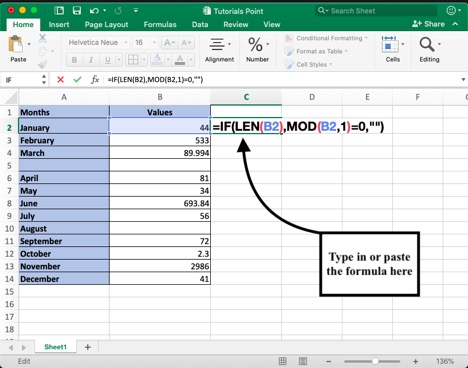
如果您正在检查任何其他单元格的值,例如 B8,则公式将如下所示。
=IF(LEN(B8),MOD(B8,1)=0,"")
步骤 3 − 按 Enter 检查值。
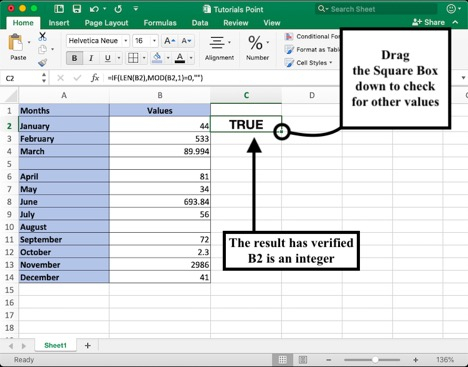
如果要使用包含公式的活动单元格检查值,则可以将右下角的绿色框向下拖动到 B14,而无需每次都编写公式。
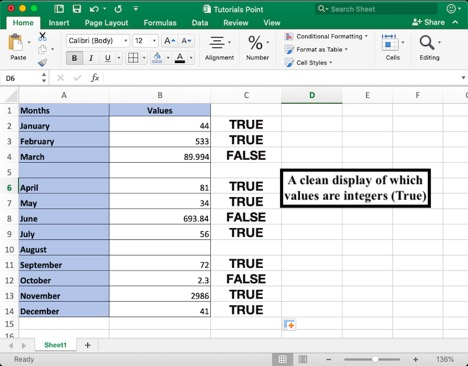
理解公式
可以使用 IF 和 MOD 函数的组合来确定整数或非整数的值。了解公式的各个部分有助于您根据数据集对其进行修改。在 MOD 函数中,检查整数以确保它不是小数,并根据逻辑测试给出输出。
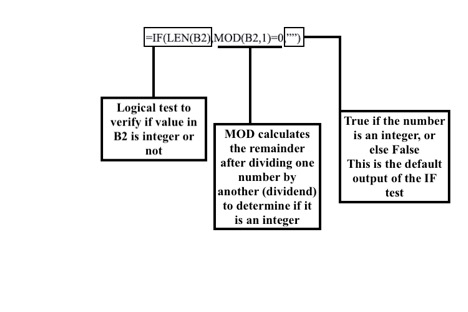
结论
在本 MS Excel 教程中,我们学习了两种技术来检查特定单元格中的数字是否为整数。您可以找到更多有关 excel 的简单教程,以便在处理大型数据集时节省时间。


 数据结构
数据结构 网络
网络 关系数据库管理系统
关系数据库管理系统 操作系统
操作系统 Java
Java iOS
iOS HTML
HTML CSS
CSS Android
Android Python
Python C 编程
C 编程 C++
C++ C#
C# MongoDB
MongoDB MySQL
MySQL Javascript
Javascript PHP
PHP